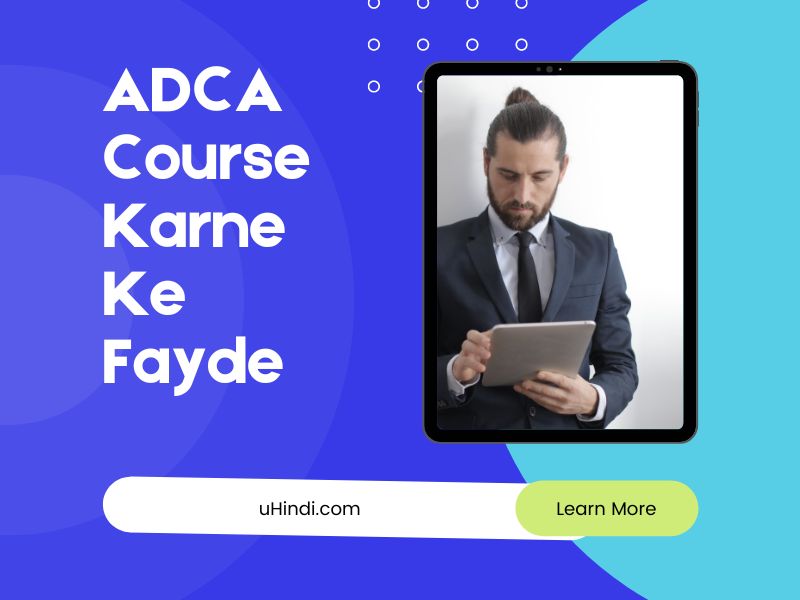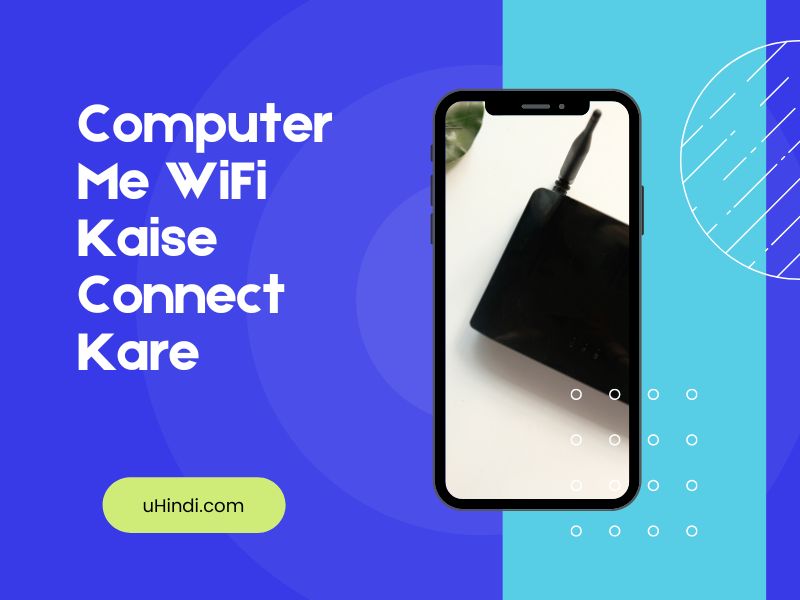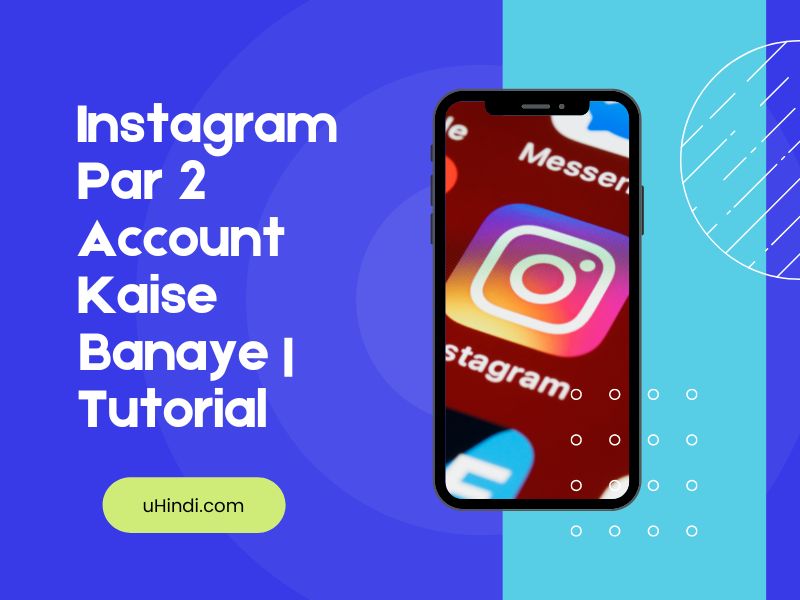Kisi Bhi Photo Ko PDF Me Kaise Badle
Kisi Bhi Photo Ko PDF Me Kaise Badle: PDF, Portable Document Format ka abbreviation hai. Yeh ek aisa file format hai jo ki apne content ko kisi bhi device par same format mein show karne ki capability rakhta hai. Yeh ek bahut hi popular file format hai, jiske karan kai baar humein apne photos ko PDF format mein convert karne ki zaroorat padti hai. Is article mein hum aapko batayenge ki kisi bhi photo ko PDF format mein kaise convert karein. Iske liye, hum aapko kuch online tools ke baare mein batayenge, jinse aap aasani se apne photos ko PDF format mein convert kar sakte hain. Kisi Bhi Photo Ko PDF Me Kaise Badle Smallpdf.com Smallpdf.com ek bahut hi easy-to-use online tool hai, jiske dwara aap apne photos ko PDF format mein convert kar sakte hain. Iske liye, aapko sirf apna photo upload karna hai aur kuch hi seconds mein yeh online tool aapke photo ko PDF format mein convert kar dega. Steps to Convert Photo to PDF using Smallpdf.com: Smallpdf.com website par jaayein. “JPG to PDF” option par click karein. Apna photo upload karein. Convert option par click karein. Aapka photo PDF format mein download ho jayega. Convertio.co Convertio.co bhi ek bahut hi popular online tool hai, jiske dwara aap apne photos ko PDF format mein convert kar sakte hain. Yeh online tool kai different file formats ko support karta hai aur iske dwara aap apne files ko different file formats mein convert kar sakte hain. Steps to Convert Photo to PDF using Convertio.co: Convertio.co website par jaayein. “Choose Files” option par click karein aur apna photo select karein. “To PDF” option select karein. Convert option par click karein. Aapka photo PDF format mein download ho jayega. iLovePDF.com iLovePDF.com bhi ek bahut hi popular online tool hai, jiske dwara aap apne photos ko PDF format mein convert kar sakte hain. Iske alawa, is online tool ke dwara aap PDF files ko merge, split, compress aur edit bhi kar sakte hain. Steps to Convert Photo to PDF using iLovePDF.com: iLovePDF.com website par jaayein. “JPG to PDF” option par click karein. Apna photo upload karein. “Convert to PDF” option par click karein. Aapka photo PDF format mein download ho jayega. In online tools ka upyog karke, aap kisi bhi photo ko PDF format mein aasani se convert kar sakte hain. Yeh online tools bahut hi user-friendly hai aur kuch hi seconds mein aapke photos ko PDF format mein convert kar dete hain.